نظام الكاشير
نظام الكاشير
نظام الكاشير في فاتورة: إدارة مبسطة لجميع الأنشطة التجارية
يخدم نظام الكاشير في فاتورة جميع الأنشطة التجارية، بما في ذلك الشركات الصغيرة والمتوسطة.
الوصول إلى واجهة الكاشير:
يمكنك الوصول إلى واجهة الكاشير بسهولة عبر الضغط على الزر الموضح في الصورة الموجود في أعلى الشاشة الرئيسية لنظام فاتورة.
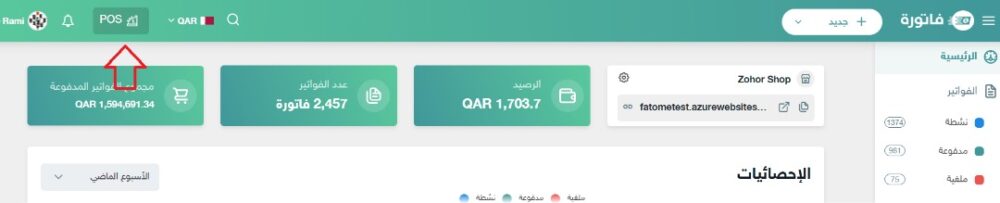
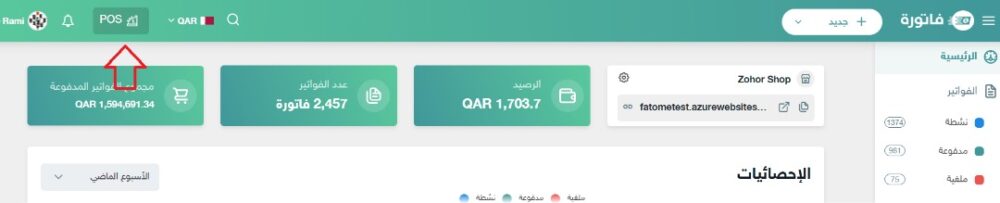
لتظهر لك الواجهة الموضحة في الصورة
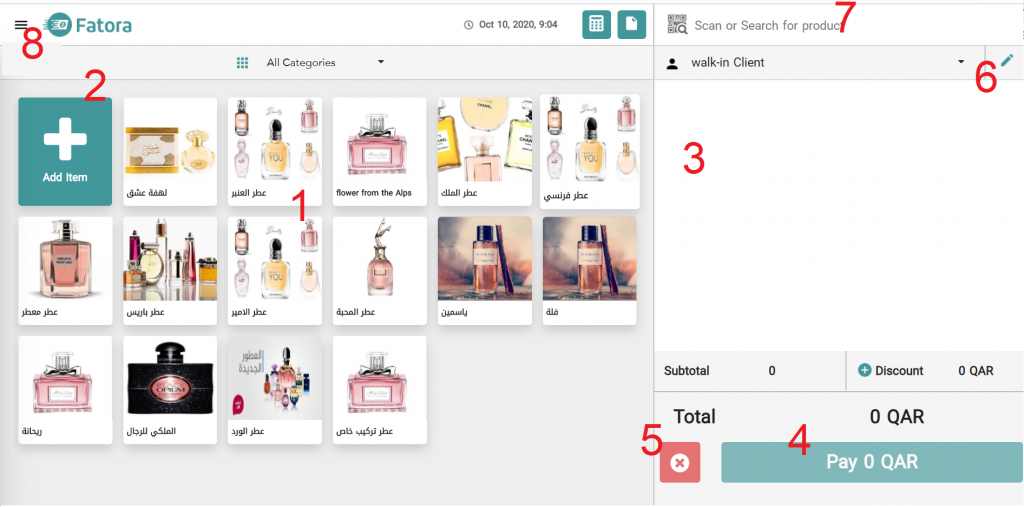
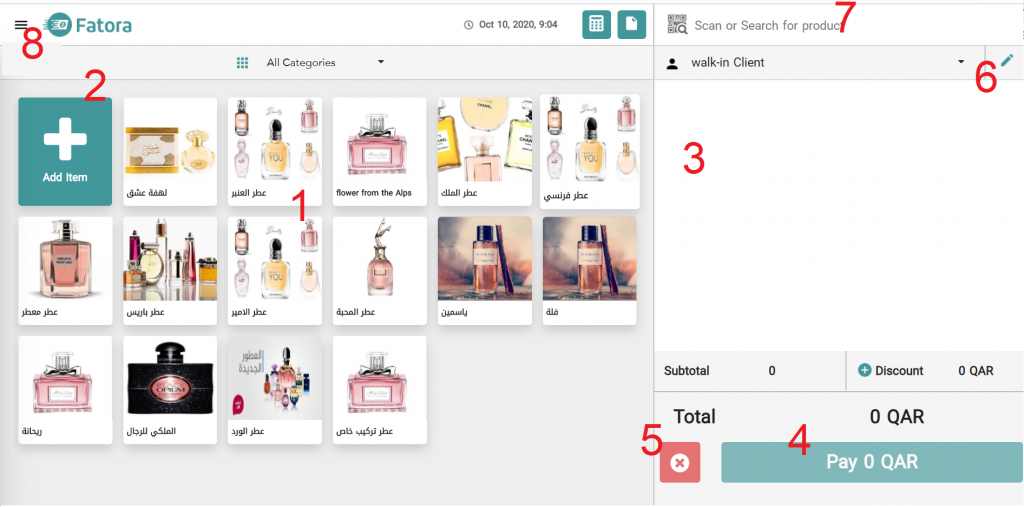
أقسام واجهة نظام الكاشير:
يتميز نظام الكاشير بواجهة تتسم بالبساطة والسهولة. دعنا نستعرض أقسام الواجهة بحسب الأرقام الموضحة:
1. عرض المنتجات: في هذه المنطقة، يتم عرض جميع المنتجات المرتبطة بحسابك على فاتورة. يكفي الضغط على أي منتج ليتم نقله إلى القسم الأيمن وإضافته إلى الفاتورة.
2. إضافة منتج جديد: يمكنك إضافة منتج جديد عبر هذا الزر. لديك الخيار لإضافته فقط إلى الفاتورة الحالية أو إضافته أيضًا إلى قائمة منتجاتك على فاتورة لاستخدامه بشكل دائم.
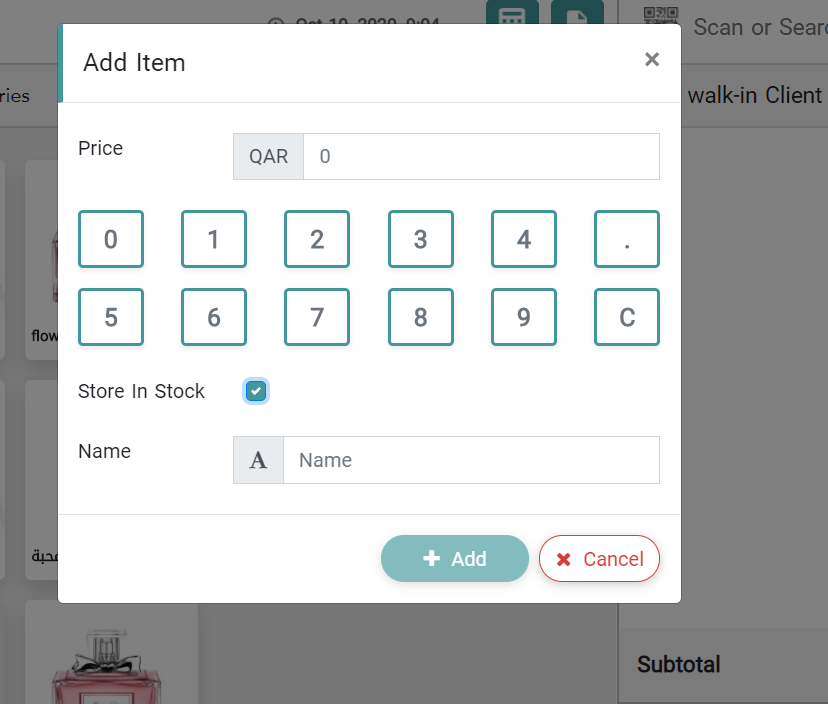
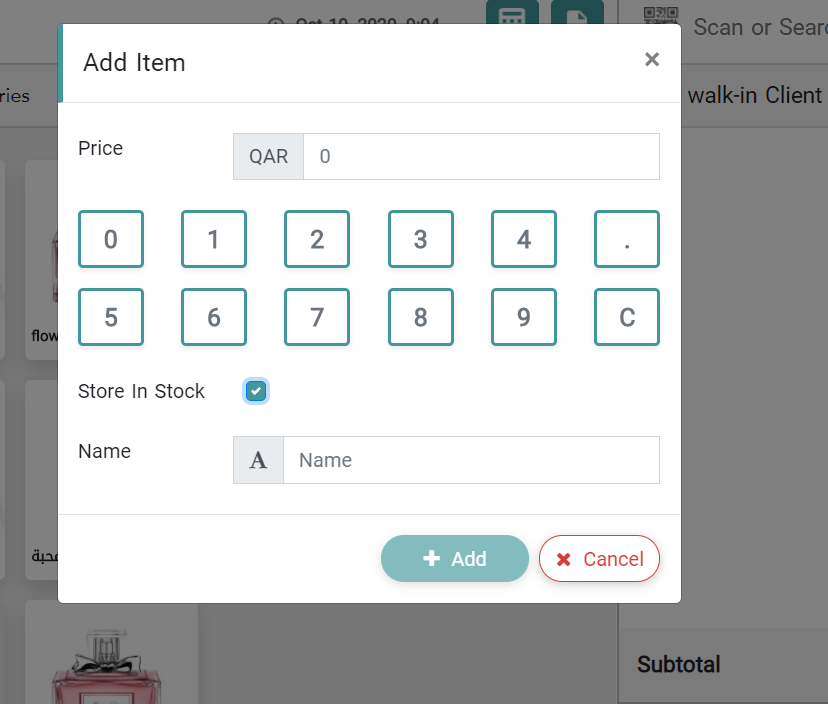
3. تحرير الكميات: تظهر المنتجات المضافة إلى الفاتورة في هذه المنطقة. يمكنك تعديل الكميات باستخدام أزرار “+” و “-” الموضحة في الصورة.
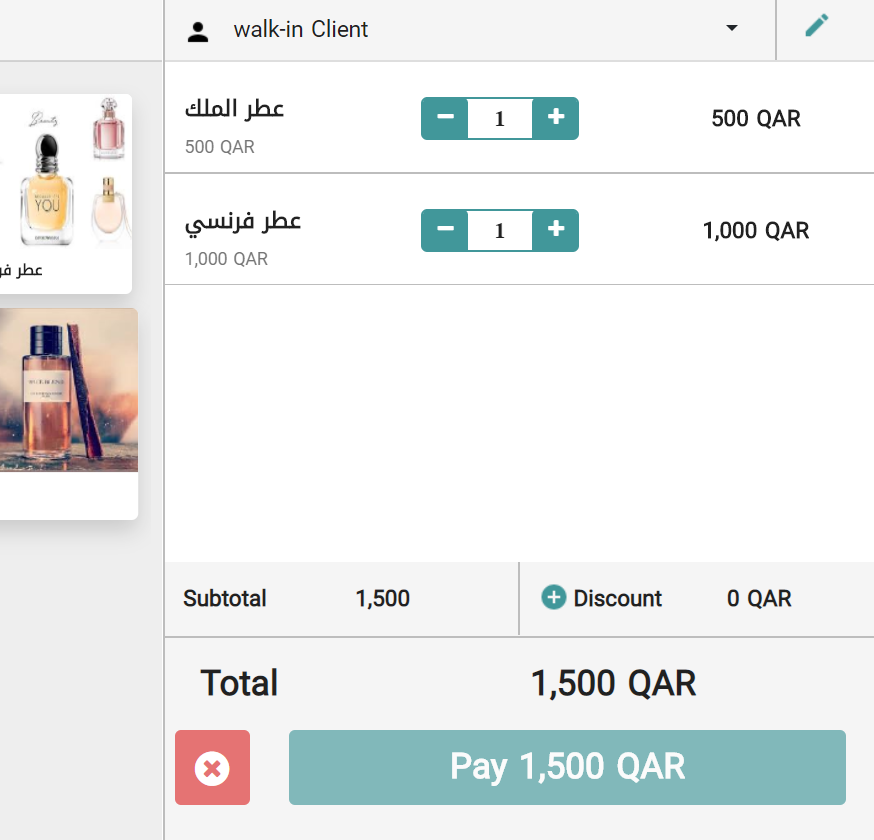
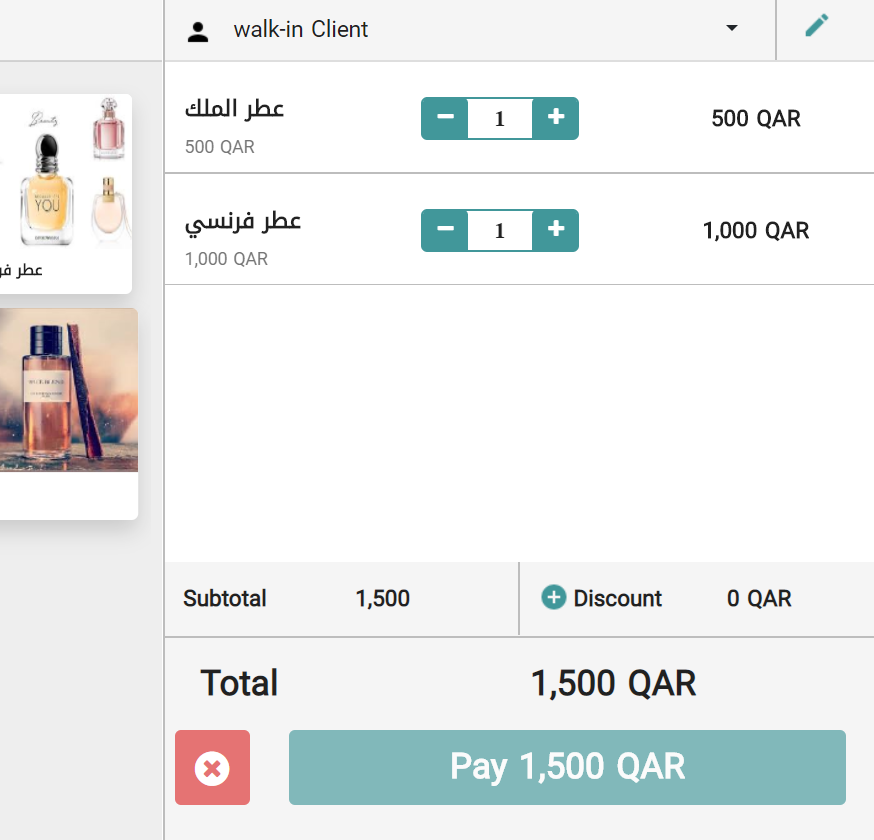
4. إنهاء العملية ودفع الفاتورة: بالضغط على هذا الزر، يتم إدخال الفاتورة كفاتورة جديدة إلى نظام فاتورة، وتظهر واجهة الدفع حيث يمكنك دفع الفاتورة نقدًا أو مشاركتها لتحصيلها عبر الإنترنت.
5. إلغاء الطلب: يستخدم هذا الزر لإلغاء الطلب الحالي.
6. إضافة عميل: يمكنك إضافة عميل محدد إلى الفاتورة من خلال البحث في قائمة العملاء أو إضافة عميل جديد.
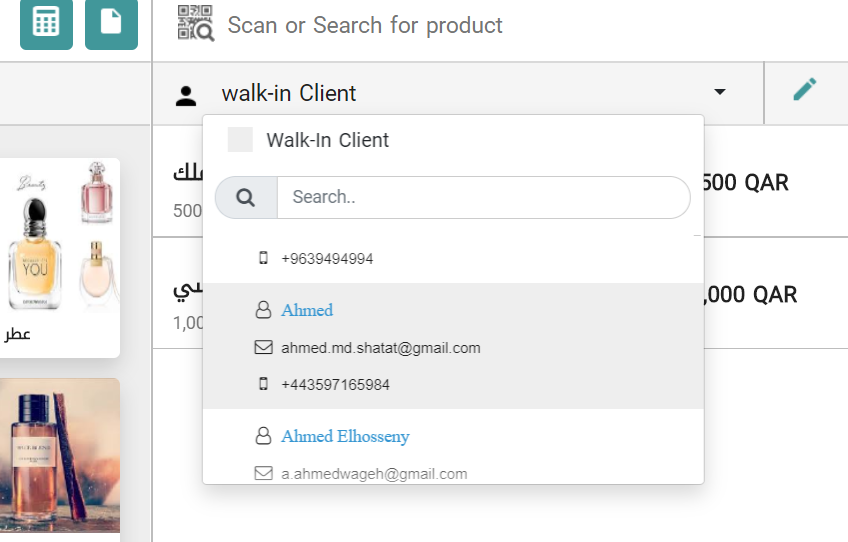
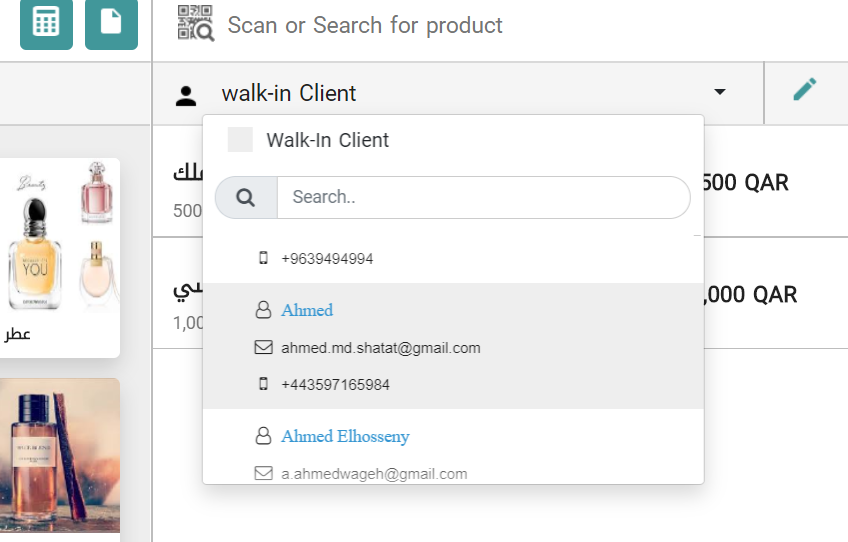
7. البحث عن منتج معين: استخدم هذا الحقل للبحث عن منتج معين ضمن قائمة منتجاتك.
استعراض فواتير الكاشير:
8. استعراض فواتير الكاشير: من خلال هذه القائمة، يمكنك استعراض فواتير الكاشير وإجراء العمليات عليها مثل الدفع، المشاركة، وتوليد التقارير.
روابط ذات صلة جرب نظام الكاشير الآن
